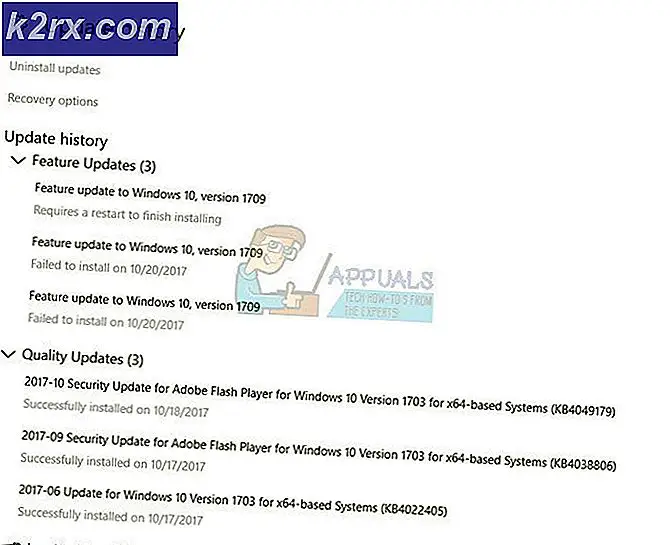Slik sender du lyd til flere enheter i Windows 10
De fleste Windows-brukere har mer enn bare en lydutgangsenhet som er koblet til datamaskinene sine. Det vanligste eksempelet på dette er den gjennomsnittlige Windows-brukeren som har et par hodetelefoner for når de vil beholde lyden til seg selv og en høyttaler eller et sett med høyttalere for når de føler at de deler musikk. Et annet vanlig eksempel på dette er brukere som har forskjellige høyttaleroppsett, for eksempel ett normalt oppsett og en surroundlydoppsett, begge koblet til Windows-datamaskinen.
Når du har mer enn én lydutgangsenhet koblet til datamaskinen, er det ikke bare et ulempe, men det kan også være ganske kjedelig når du bytter fra en til en annen når du vil at lyden skal spilles gjennom en bestemt enhet. Ville det ikke vært mye bedre hvis du bare kunne få lyden til å spilles gjennom alle lydutgangsenhetene du har koblet til datamaskinen din samtidig, slik at du kan lytte til lyden gjennom hvilken enhet du vil ha? På eldre versjoner av Windows-operativsystemet kan du gjøre akkurat det ved hjelp av Stereo Mix- alternativet. Alternativet Stereo Mix er imidlertid ikke tilgjengelig på Windows 10 - eller det er i det minste ikke tilgjengelig på forhånd.
Heldigvis kan du likevel fortsatt ha lyd på en Windows 10-datamaskin spilles av via to eller flere lydutgangsenheter samtidig. Følgende er de to metodene du kan bruke for å oppnå dette:
Metode 1: Aktiver og bruk Stereo Mix
Som nevnt ovenfor er alternativet Stereo Mix i det minste ikke tilgjengelig på forhånd i Windows 10. Det er imidlertid fortsatt der - det er bare deaktivert som standard på den nyeste og største iterasjonen av Windows Operating System. I så fall kan du aktivere Stereo Mix- funksjonen og bruke den til å ha lydutgang gjennom flere enheter på Windows 10. For å gjøre dette må du:
PRO TIPS: Hvis problemet er med datamaskinen eller en bærbar PC / notatbok, bør du prøve å bruke Reimage Plus-programvaren som kan skanne arkiver og erstatte skadede og manglende filer. Dette fungerer i de fleste tilfeller der problemet er oppstått på grunn av systemkorrupsjon. Du kan laste ned Reimage Plus ved å klikke her- Åpne Start-menyen .
- Søk etter lyd og klikk på søkeresultatet tittel Lyd .
- Klikk på Høyttalere for å velge det og klikk på Velg standard for å angi det som standard avspillingsenhet.
- Naviger til kategorien Opptak .
- Høyreklikk på et tomt rom og klikk på Vis deaktiverte enheter .
- Du bør nå se en oppføring for en opptaksenhet med tittelen Wave Out Mix, Mono Mix eller Stereo Mix . Finn denne spesifikke oppføringen, høyreklikk på den og klikk på Aktiver .
- Når du har aktivert det, høyreklikker du på det en gang til og klikker på Set as Default Device .
- Dobbeltklikk på Wave Out Mix, Mono Mix eller Stereo Mix- oppføringen, og naviger til Lytt- fanen i Egenskaper- dialogboksen.
- Finn avkrysningsruten Lukk til denne enheten, og merk av den, og åpne deretter avspillingen gjennom denne menyen, og velg den sekundære lydutgangsenheten fra menyen.
- Klikk på Bruk og deretter på OK .
- Klikk på Bruk og deretter på OK .
- Start datamaskinen på nytt.
Når datamaskinen starter opp, kontroller du om lyden nå spilles av både primær og sekundær lydutgangsenhet samtidig.
Metode 2: Bruk Voicemeeter
Hvis Metode 1 av en eller annen grunn ikke virker for deg, hvis det er en liten forsinkelse i lydutgang når du bruker Metode 1 til å spille av lyd til flere enheter på datamaskinen, eller hvis du prøver å bruke Metode 1 og en Wave Out Mix, Mono Mix eller Stereo Mix- oppføringen vises ikke for deg, ikke redd - alt er ikke tapt enda. Du kan fremdeles sende lyd til flere enheter på Windows 10-datamaskinen ved hjelp av Voicemeeter . Voicemeeter er et tredjeparts program for ulike iterasjoner av Windows-operativsystemet, inkludert Windows 10 som kan brukes til å sende den samme lyden som spilles gjennom en lydutgangsenhet som skal spilles gjennom en annen lydutgangsenhet på samme datamaskin samtidig .
Voicemeeter er freeware, noe som betyr at du ikke trenger å kjøpe den og kan laste den ned gratis (selv om freeware utviklere alltid velkommen donasjoner med åpne armer!). Du kan få Voicemeeter til datamaskinen din her .
PRO TIPS: Hvis problemet er med datamaskinen eller en bærbar PC / notatbok, bør du prøve å bruke Reimage Plus-programvaren som kan skanne arkiver og erstatte skadede og manglende filer. Dette fungerer i de fleste tilfeller der problemet er oppstått på grunn av systemkorrupsjon. Du kan laste ned Reimage Plus ved å klikke her

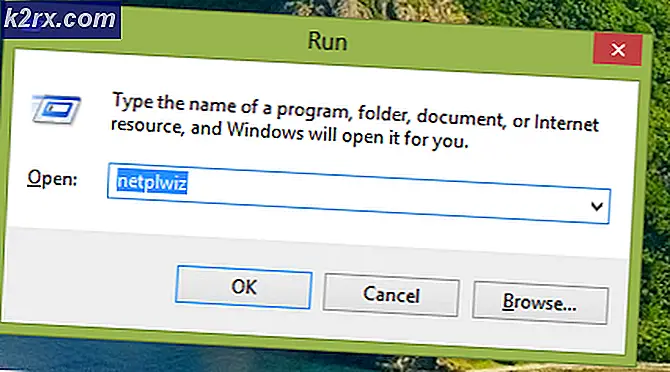

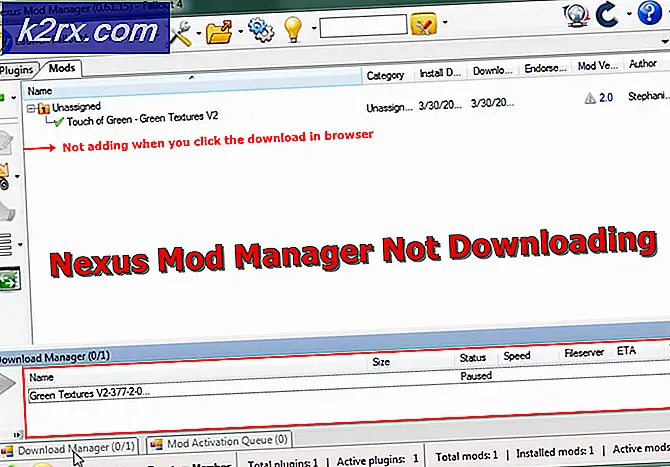

![[Oppdater] Twitter avklarer hvilke 'inaktive' kontoer som blir merket for sletting fra neste måned](http://k2rx.com/img/104811/update-twitter-clarifies-about-which-inactive-accounts-will-be-marked-for-deletion-from-next-month-104811.png)